

Aplikacja PRISMAsync Remote Match obsługuje najnowsze wersje następujących przeglądarek: Internet Explorer, Chrome, Safari, Edge, Mozilla Firefox.
Aplikacja PRISMAsync Remote Match jest hostowana na platformie Microsoft Azure i używa portalu administrowania usługą w chmurze programu PRISMAsync do rejestrowania drukarek i dodawania użytkowników. Za te zadania odpowiada administrator usługi w chmurze.
Aplikacje PRISMAsync Remote Match, PRISMAlytics Dashboard i PRISMAsync Remote Control współużytkują ten sam portal administrowania usługą w chmurze. Administrator usługi w chmurze może dodawać użytkowników usługi w chmurze. Administrator usługi w chmurze może również usuwać użytkowników dla jednej lub wielu aplikacji usługi w chmurze.
Organizacja serwisowa udostępnia licencje an aplikacje PRISMAsync Remote Match i PRISMAlytics Dashboard na serwerze On Remote Server (ORS). Te licencje są oparte na numerze seryjnym drukarki.
Zobacz Instrukcja administracyjna: Bezpieczne połączenia, aby dowiedzieć się, jak uzyskać dostęp do portalu administrowania usługą w chmurze programu PRISMAsync, jak zarejestrować drukarki usługi w chmurze i jak dodać użytkowników do usługi w chmurze programu PRISMAsync.
Do skonfigurowania i włączenia aplikacji PRISMAsync Remote Match na drukarce administrator systemu potrzebuje prawa: [Pełny dostęp do zadań administracyjnych].
Aby używać drukarki dla aplikacji PRISMAsync Remote Match, należy wykonać serię zadań w programie Settings Editor.
Zobacz Instrukcja administracyjna: Bezpieczne połączenia, aby dowiedzieć się, jak skonfigurować aplikację PRISMAsync Remote Match na drukarce.
Administratorzy systemu muszą mieć następującą autoryzację, aby zarejestrować drukarkę w portalu administrowania usługą w chmurze.
Muszą mieć prawo dostępu: [Pełny dostęp do zadań administracyjnych].
Muszą mieć dedykowane konto administratora usługi w chmurze Google lub Microsoft.
Zobacz Instrukcja administracyjna: Bezpieczne połączenia, aby dowiedzieć się, jak zarejestrować drukarki usługi w chmurze.
W portalu administrowania usługą w chmurze administrator usługi w chmurze może:
dodawać i usuwać użytkowników usługi w chmurze;
dodawać i usuwać administratorów usługi w chmurze;
usuwać zarejestrowane drukarki usługi w chmurze.
Zobacz Instrukcja administracyjna: Bezpieczne połączenia, aby dowiedzieć się, jak zarządzać drukarkami i użytkownikami usługi w chmurze.
Gdy administrator usługi w chmurze dodaje nowego użytkownika usługi w chmurze lub nowego administratora usługi w chmurze w portalu administrowania usługą w chmurze, jest on automatycznie dodawany do list użytkowników aplikacji usługi w chmurze.
 Użytkownicy aplikacji PRISMAsync Remote Match
Użytkownicy aplikacji PRISMAsync Remote MatchW odniesieniu do aplikacji PRISMAsync Remote Match użytkownik usługi w chmurze może być:
użytkownikiem aplikacji PRISMAsync Remote Match, który jest administratorem usługi w chmurze
użytkownikiem aplikacji PRISMAsync Remote Match, który nie jest administratorem usługi w chmurze
administratorem usługi w chmurze, który nie jest użytkownikiem aplikacji PRISMAsync Remote Match
W poniższej tabeli pokazano, jakie zadania aplikacji PRISMAsync Remote Match mogą wykonywać te trzy typy użytkowników.
|
Zadania aplikacji PRISMAsync Remote Match |
Użytkownik aplikacji PRISMAsync Remote Match, który jest administratorem usługi w chmurze |
Użytkownik aplikacji PRISMAsync Remote Match, który nie jest administratorem usługi w chmurze |
Administrator usługi w chmurze, który nie jest użytkownikiem aplikacji PRISMAsync Remote Match |
|---|---|---|---|
|
Administrowanie drukarkami i użytkownikami usługi w chmurze |

|

|

|
|
Uzyskiwanie dostępu do aplikacji PRISMAsync Remote Match |

|

|

|
|
Tworzenie i modyfikowanie klastrów |

|

|

|
|
Określanie definicji klastra i jego drukarek |

|

|

|
|
Uruchamianie synchronizacji |

|

|

|
Należy pamiętać, że w przypadku usunięcia wszystkich administratorów usługi w chmurze z listy użytkowników aplikacji PRISMAsync Remote Match nie będzie można tworzyć ani definiować żadnych klastrów.
Klastry składają się z podobnych drukarek. Powoduje to następujące skutki:
Drukarki klastra należą do tej samej handlowej serii drukarek.
Serię drukarek można znaleźć w lewym górnym rogu okna programu Settings Editor.
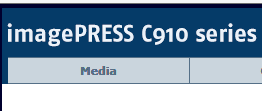
Drukarki mają tę samą wersję oprogramowania drukarki.
Wersję oprogramowania drukarki można znaleźć w programie Settings Editor drukarki. Otwórz program Settings Editor i przejdź do: .
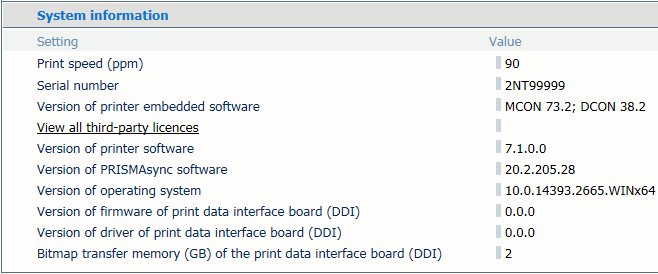
Język aplikacji PRISMAsync Remote Match można zmienić.
W górnym menu po prawej stronie w aplikacji PRISMAsync Remote Match kliknij przycisk koła.
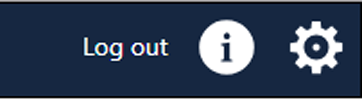 Przycisk koła
Przycisk koła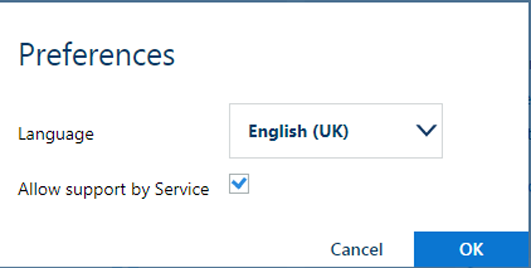 Opcje preferencji
Opcje preferencji